Android测试环境搭建
一、操作系统
使用Win7_64位操作系统。(可以用其他的系统,下面都是针对Win7 64位进行操作)
二、安装JDK
-
运行jdk-6u45-windows-x64.exe
-
使用默认路径直至安装完毕。
-
配置JDK环境变量
(1)“我的电脑”>鼠标右键菜单>"属性">"高级系统设置">"环境变量";
(2)“系统变量”>"新建",变量名中填写“JAVA_HOME”,变量值填写C:\Program Files\Java\jdk1.6.0_45
(3)“系统变量”>"新建",变量名中填写“CLASSPATH”,变量值填写.;%JAVA_HOME%\lib\dt.jar;%JAVA_HOME%\lib\tools.jar
(注意分号前面有个.符号)
(4)“系统变量”>“path”,点击编辑,在变量值中已有内容的后面追加;%JAVA_HOME%\bin;%JAVA_HOME%\jre\bin;
注意:
(1)注意上面步骤中变量值内容中只填写双引号里面的部分;
(2)设置好系统变量后需要重启CMD命令窗口才生效。
三、安装ADT
-
下载地址https://dl.google.com/dl/android/studio/ide-zips/1.4.0.10/android-studio-ide-141.2288178-windows.zip
-
下载完毕后解压到本地硬盘任意位置,推荐解压到D盘根目录;
-
“系统变量”>"新建",变量名中填写“ANDROID_HOME”,变量值填写“D:\adtx86_64_130729\sdk”;
-
“%ANDROID_HOME%\build-tools\android-4.3”加入到环境变量path中;
-
“%ANDROID_HOME%\platform-tools”加入到环境变量path中;
-
“%ANDROID_HOME%\tools”加入到环境变量path中;
四、更新SDK
-
命令行窗口输入android,弹出下图窗口
六、创建Android虚拟机
-
命令行状态输入android avd
-
点击"New...",输入下面设置
-
保存后界面如下图
七、Eclipse配置
-
“Windows”>"Preferences",选择sdk目录,并点击“Apply”
八、安装Python
-
安装2.x的python版本,一路“Next”直至完成;
-
配置python到环境变量中,即“C:\Python27”加入到环境变量path中。








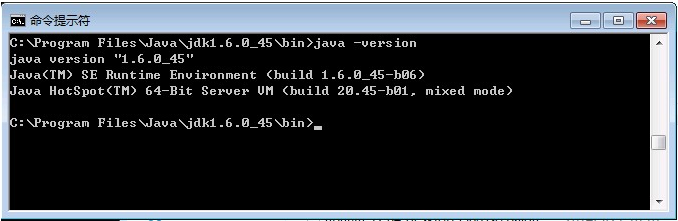
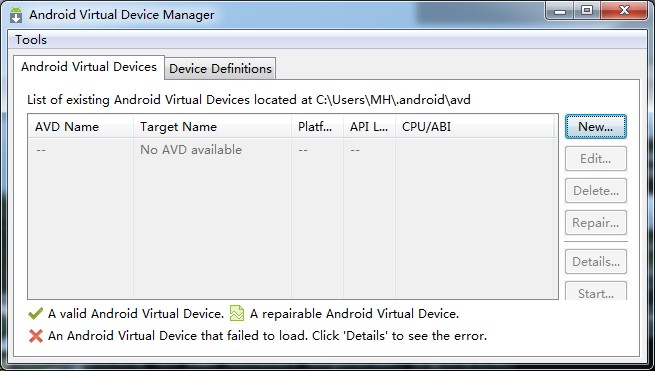
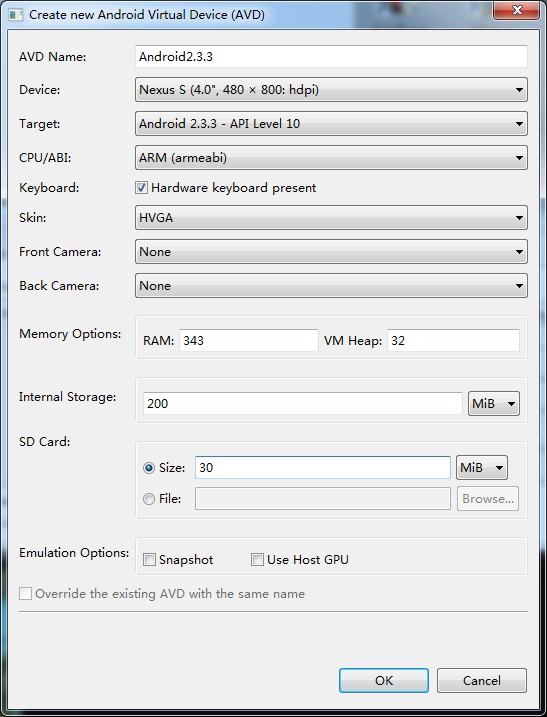
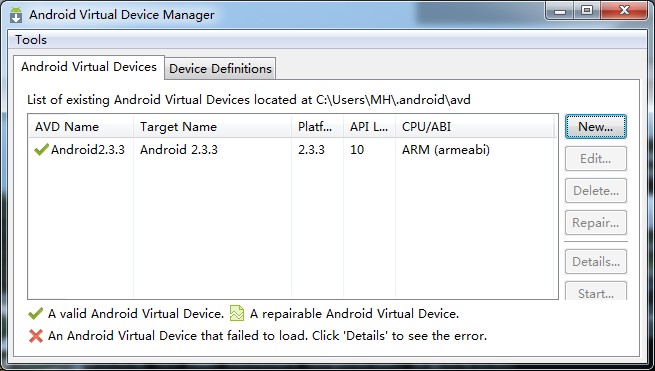
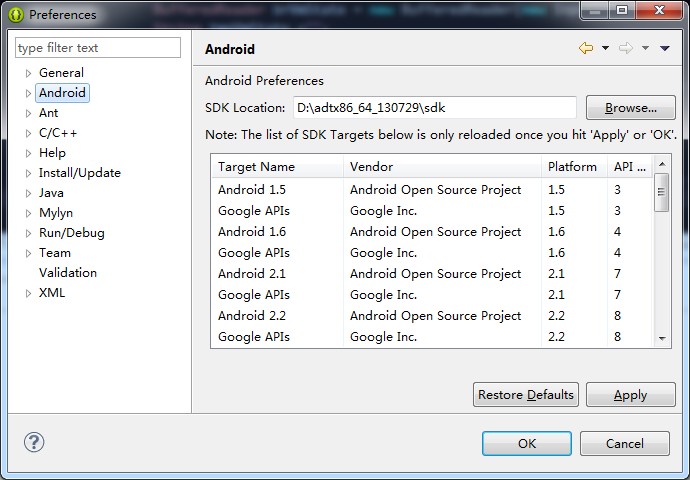














 534
534

 被折叠的 条评论
为什么被折叠?
被折叠的 条评论
为什么被折叠?








